Priložnosti, nastavitev in uporaba Google koledarja

- 1535
- 227
- Mrs. Patrick Kris
Google je eden največjih razvijalcev IT, ki ponuja ogromen izbor lastnih izdelkov. Glavna naloga je poenostaviti življenje uporabnikom, reševati vsakodnevne težave in razširiti obstoječe priložnosti.

Mnogi podcenjujejo takšno storitev, kot je Google Koledar. Čeprav je v resnici to zelo koristno orodje, ki lahko svojim uporabnikom veliko daje veliko. Edino vprašanje je, kako se naučiti, kako ga pravilno uporabljati.
Tu ni nič zapletenega. Svoj Google koledar lahko organizirate v računalniku z operacijskim sistemom Windows in ne samo, pa tudi sinhronizacijo z mobilnim pripomočkom.
Storitvene priložnosti
Ni dovolj samo, da Google pripeljete koledar na namizje računalnika ali telefona. Njegove funkcije in zmogljivosti je treba podrobneje razumeti.
Napaka je domnevati, da je google koledar mogoče namestiti samo v računalnik, saj ga milijoni uporabnikov aktivno uporabljajo na mobilnih napravah. Ali gre za tablični računalnik ali pametni telefon.
Google Koledar je postavljen kot načrtovalec za različne naloge. Tu lahko ustvarite posebne kartice, torej naloge, ki so opravljene v določenih dneh, v skladu s posameznim razporedom uporabnika. Uporabnik se nauči o vseh nalogah, ki se približujejo obvestilom E -Mail. Neizpolnjene in ne posebej nujne naloge se zlahka prenašajo.

Koledar je zelo univerzalen, kar vam omogoča, da s svojo pomočjo organizirate svoje vsakdanje življenje pri načrtovanju podjetja, celotnega podjetja, ki vključuje veliko število zaposlenih in v skladu s tem uporabnike storitve iz Googla.
Funkcionalne zmogljivosti Google The Koledar vključujejo več glavnih točk:
- List nalog. On naj naredi list. To je seznam gospodinjskih nalog, ki jih je treba opravljati vsak dan. Na primer, tukaj so predstavljeni nakupovalni izleti, obisk zdravnika, preverjanje pošte, čiščenje itd.
- Vsebinski načrt. Dejansko za uporabnike, ki imajo svojo aktivno stran na družbenih omrežjih, blog, kanalu na video gostovanju. Google Koledar bo pomagal razdeliti svoj čas, določiti datume novih številk, oddaj in publikacij.
- Naloge za zaposlene. Še ena uporabna funkcija, ki vam omogoča, da ustvarite več različnih koledarjev, kjer bodo naloge v tednu, mesecu in celo daljšem obdobju naslikane za vsakega od zaposlenih. Tu lahko zaposleni sami prilagodijo, spremljajo izvajanje, nastavite oznake o zaključku nalog itd. Takšni koledarji se pogosto uporabljajo za organizacijo skupnih del na enem projektu.
- Sestanki. Urnik vseh načrtovanih sestankov, ki jih je pomembno, da ne zamudite.
- Lekcije. Uporablja se za učitelje, učitelje in tiste, ki se ukvarjajo z poučevanjem. Ne morete zamuditi tako zagotovo, kdaj in s kom je načrtovana lekcija.
- Dogodki. Dejansko orodje, da ne pozabite na rojstni dan, sestanek, kakšen pomemben dogodek.
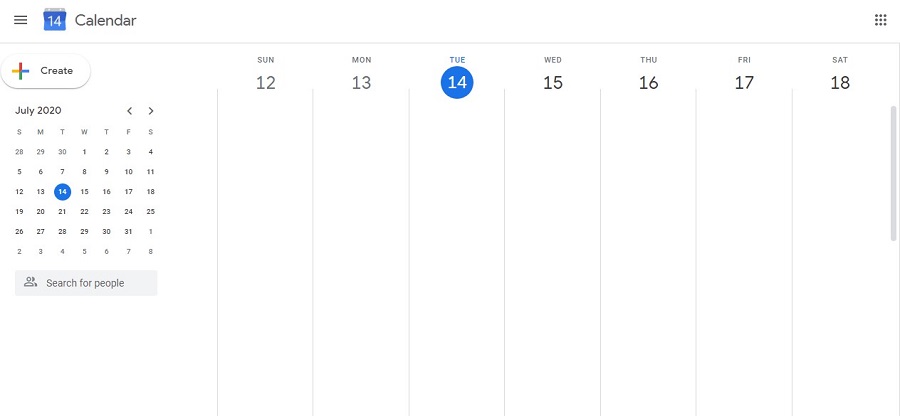
Mnogim se zdi, da je vse to mogoče storiti brez načrtovalca. Pravzaprav je običajno, da človek pozabi včasih celo zelo pomembne stvari, vključno z rojstvom ljubljenih. Da ne omenjam poslovnih sestankov, načrtovanih dogodkov, delovnih nalog.
Google Koledar pritegne pozornost na dejstvo, da deluje čim bolj stabilen, precej enostaven za uporabo, pa tudi popolnoma brezplačen. To je najbolj priljubljeno orodje med blogerji, podjetniki, učitelji, svobodnjaki in tistimi, ki sledijo svoji dnevni rutini.
Drug pomemben argument v prid Googlu Koledar je prisotnost mobilne aplikacije. Z njim lahko hkrati delate na pametnem telefonu ali tabličnem računalniku, pa tudi na računalniku ali prenosnem računalniku. Ker so vse naloge sinhronizirane, pri delu načrtovalca ne bo kršeno nič.
Kako konfigurirati storitev
Zdaj pa na vprašanje, kako namestiti in konfigurirati svoj Google koledar. Če govorimo o delu z računalnikom, potem smo v brskalniku vse postavili prav. Za razliko od mobilnih telefonov vam ni treba prenašati in namestiti. Tu morate namestiti aplikacijo. Poleg tega so nastavitve precej preproste.
Pomembno. Delo s koledarjem zahteva račun v Googlu.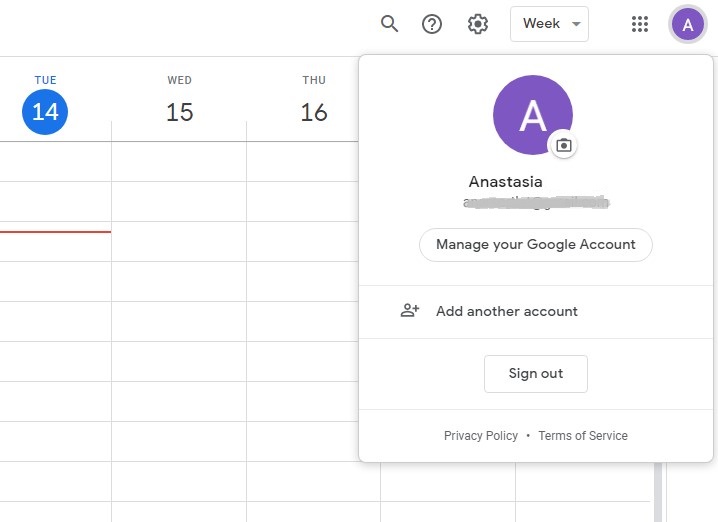
Če že obstaja račun, je dovolj, da ga vnesete. Če ne, se prvič ustvari račun, po katerem se v brskalniku odpre koledar. Predhodno ustvarjene račune lahko uporabite za ustvarjanje različnih načrtovalcev. Zato ustvarite račun ali uporabite obstoječega in v tem računu vnesite Google Koledar. Vse, osnova je bila ustvarjena. Lahko zaženete nastavitve.
Tu je potrebno:
- izberite pravo obdobje;
- ustvarite in imene označevalce;
- Odklopite ali izklopite vikend;
- Odklopite ali izklopite zavrnjene ukrepe in.
Odvisno od projektov in njihove številke lahko uporabnik ustvari različne koledarje.
Nastavitev precej preprostih. Tukaj potrebujete:
- Odprite meni Nastavitve storitve. To je ikona prestave v zgornjem desnem kotu, nato pa pojdite na "Nastavitve".
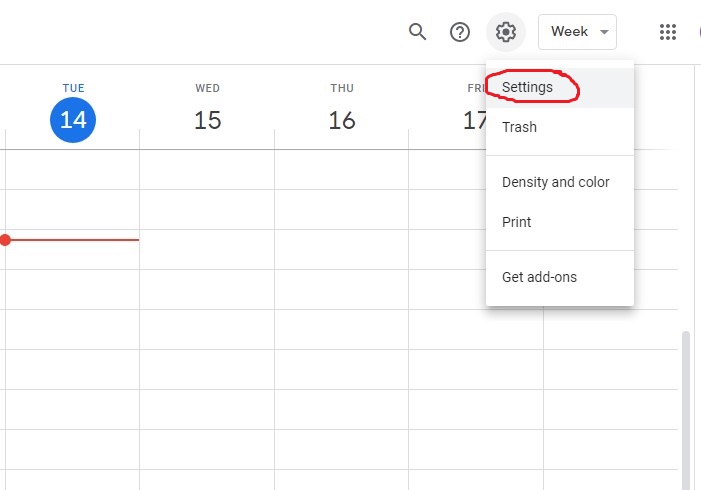
- Nato "dodaj" in nato na predmetu "ustvarite koledar".
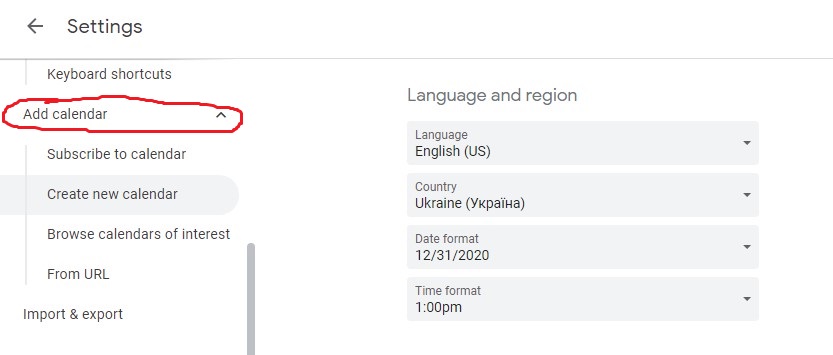
- Predpisati je treba ime, opis, nastaviti časovni pas in nato shraniti.
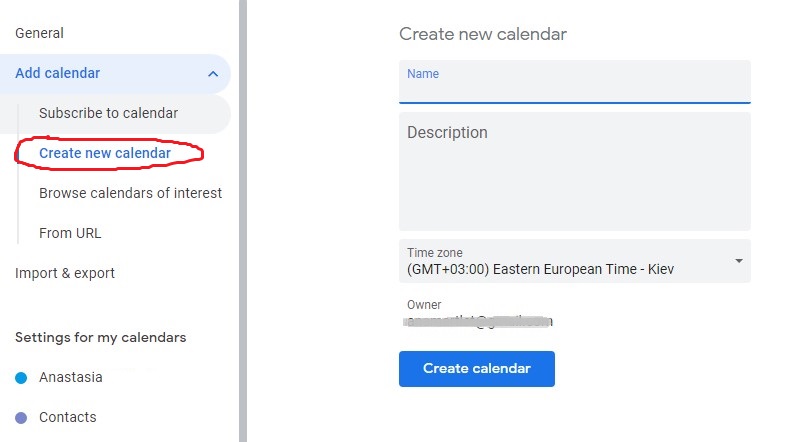
- Novi koledar se pojavi z vsemi tistimi, ki so bili ustvarjeni prej, če obstajajo takšni.
- Glede na namen je koledar mogoče narediti zasebno ali odpreti skupni dostop. Tudi tukaj sta nastavljena barva in oblikovanje.
Če ga morate odstraniti, to je, da odstranite stari Google koledar, počistite prej ustvarjene načrte, tukaj ni nič zapletenega. Pred čiščenjem zaslona nepotrebnih koledarjev, da se tam ne prikažejo oddaljeni dogodki, morate storiti naslednje:
- Odprite koledar;
- Pritisnite ikono prestave;
- Vnesite nastavitve;
- Na seznamu na levi izberite nepotreben koledar;
- Pritisnite njegovo ime;
- Kliknite gumb "Delete";
- Potrdite svoje dejanje.
To je vse. To vam omogoča, da hitro in enostavno urejate vse svoje koledarje, se znebite presežka in dodajte nove naloge načrtovalcu.
Sinhronizacija
Mnogim zanimajo, kako sinhronizirati koledar, ustvarjen v Googlovem računalniku. Naloga je preprosta. V praksi je sinhronizacija Google koledarja mogoča ne samo z iPhone, ampak tudi z napravami Android.

Za začetek, kaj daje sinhronizirani koledarji iz Googla za naprave, ki delujejo na primer Android ali iOS. Pogosto je koledar sinhroniziran na Androidu in iPhoneu ter na tabličnih računalnikih, da hkrati prikaže isti urnik na dveh ali več napravah. To vam omogoča, da spremljate svoje načrte, jih ne kršite, spremenite pravočasno, ko ni prenosnega računalnika ali računalnika.
Zdaj pa na vprašanje, kako sinhronizirati Google Koledar. Tukaj morate zgraditi na tem, katero napravo je potrebno za kombiniranje urnika.
Za začetek bodo upoštevani tablični računalniki in pametni telefoni na Android OS. Tukaj potrebujete:
- Prenesite iz uradne aplikacije za mobilno trg;
- Pojdite na telefon ali tablični računalnik na isti Google račun, kot v računalniku ali prenosnem računalniku;
- Počakajte na samodejno sinhronizacijo.
Običajno ni treba ukrepati.
V primeru izdelkov Apple je načelo istega. To pomeni, da morate aplikacijo prenesti s trga, po kateri bo sistem samodejno združil in sinhroniziral vse.
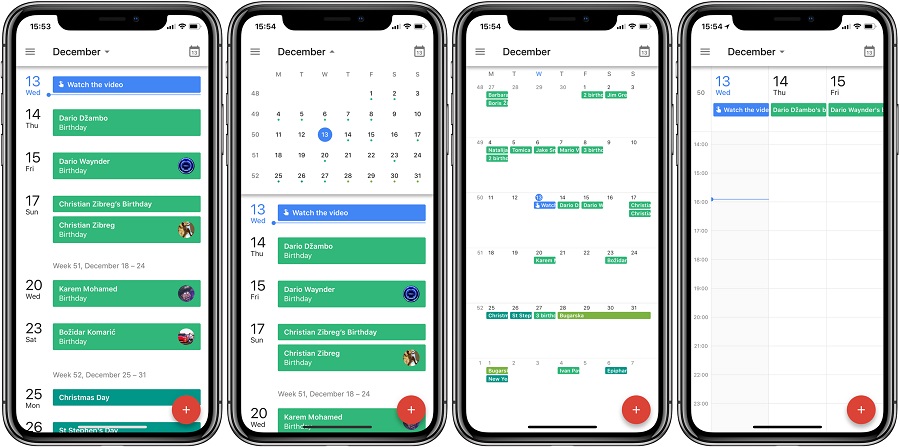
Kako načrtovati dogodke
Podrobneje ugotovite, kako uporabnik Google Koledar in kakšne priložnosti ima.
Najbolj očitno in najpogosteje uporabljeno orodje je ustvarjanje ukrepov.
Tu je vredno videti, kako pravilno dodati različne počitnice v svoj Google koledar, pomembne dogodke, vse vrste dogodkov. In jih lahko kadar koli dodate in odstranite z računalnikom ali mobilno napravo. Pod pogojem, da so bili predsinhronizirani.
Zdaj pa na vprašanje, kako delati s koledarjem iz Googla v načinu načrtovanja ukrepov. Ta postopek lahko razdelimo na več stopenj:
- ustvarjanje dogodka;
- dodajanje gostov;
- Opis dogodka;
- ohranitev.
Nadalje za vsak element ločeno.
Ustvarjanje dogodka
Obstajata dve možnosti, kako to storiti.
- Kliknite brezplačen interval, v katerem kliknite gumb "+", torej "Ustvari";
- Kliknite gumb "Dogodek" in nato nastavite vse potrebne parametre, vključno z datumom in časom.
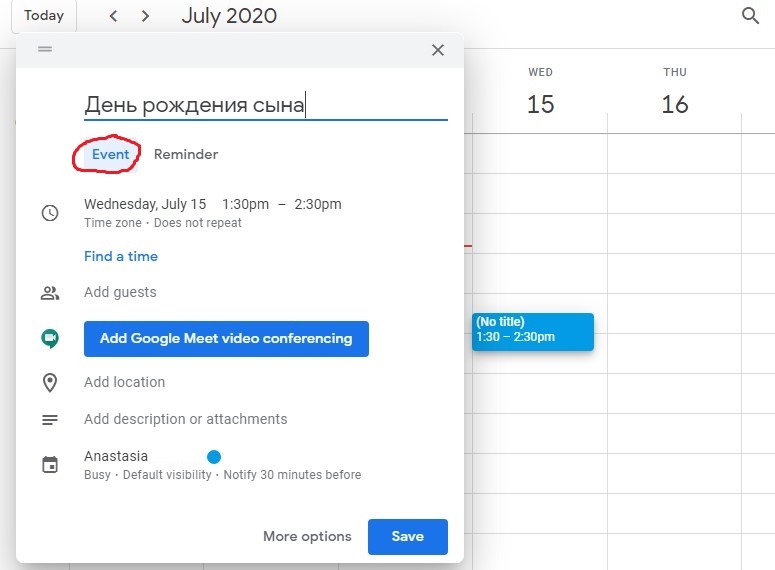
Tu ni nič zapletenega.
Dodajanje gostov
Ker je dogodek ustvarjen za vsaj nekaj ljudi, jih je treba dodati na sezname. To je potrebno:
- V razdelku »Dodaj goste« vnesite njihova imena ali poštni naslov. Če so na seznamu, bodo prikazani gostje. Če njihovi računi niso, samo v celoti zapišite ime gosta.
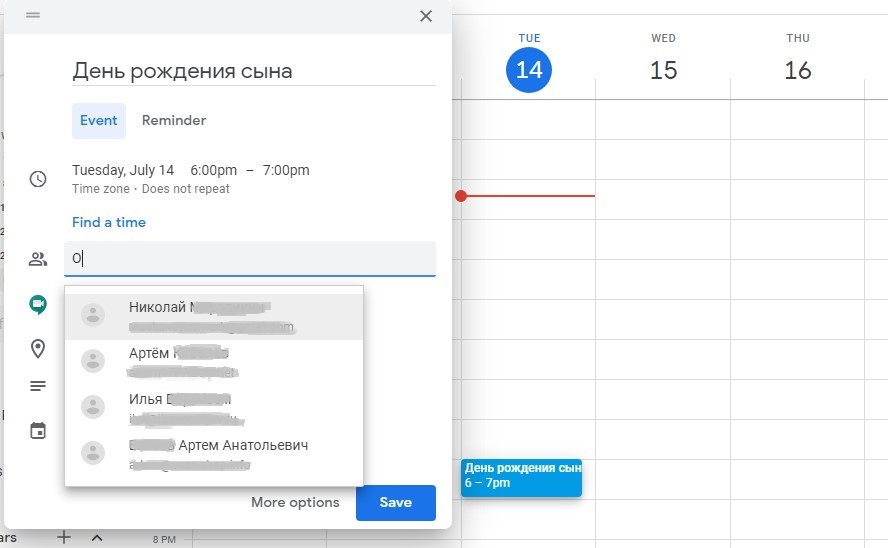
- Če želite naenkrat dodati veliko skupino uporabnikov, lahko uporabite naslov poštnega seznama.
- Če prisotnost določene osebe ni obvezna, lahko kazalec nataknete na njegovo ime in pritisnete ustrezen gumb.
- Če želite dogodku omogočiti, da dogodek prilagodi drugim uporabnikom, v razdelku z dovoljenji za goste postavite želene zastave.
Opis dogodka in ohranitve
Vnesete tudi potrebne informacije o načrtovanem dogodku. Namreč:
- označite časovni pas;
- Konfigurirajte dogodek, če se ponovi, ne en čas;
- Določite čas, tako da so vsi povabljeni, da so svobodni;
- Dodajte prizorišče sestankov, format, pogoje itd.;
- Po potrebi dodajte video konferenco;
- navedite, katera oprema je potrebna (spletna kamera, mikrofon);
- Navodila za barvanje, opis, značilnosti dogodka;
- S klikom na ikono papirja dodajte potrebne datoteke, slike, video itd.
Ko je dogodek popolnoma pripravil, ga je treba rešiti in ga nato poslati gostom.
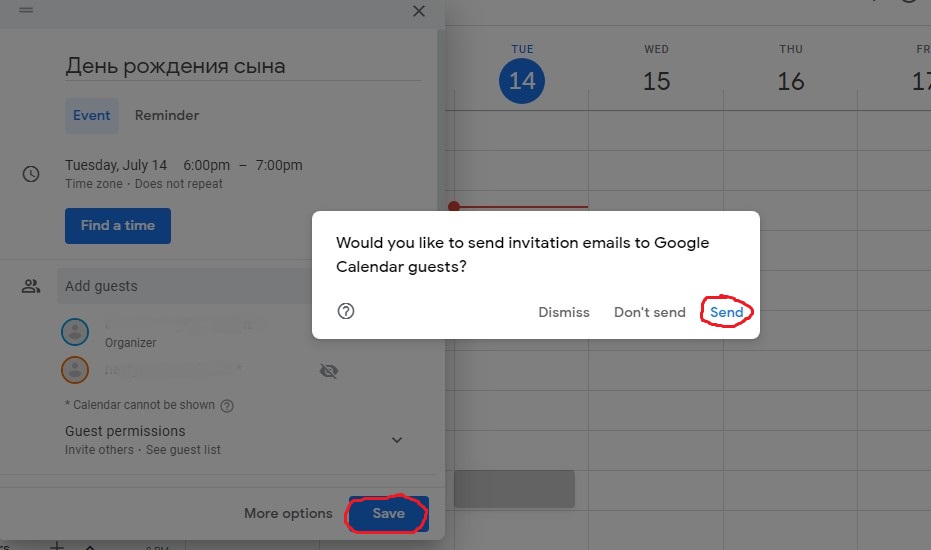
Če želite shraniti, samo kliknite gumb "Shrani". Za pošiljanje se uporablja gumb "Pošlji".
Kako deluje opomnik
Pogosto uporabljate daleč od vseh možnosti, ki jih ima Google Koledar. In razlog je očiten. Uporabnik ni v celoti ugotovil, kako uporabljati to orodje in kakšne funkcije ima. Eden od njih je uporaba opomnika.
Najprej se prepričajte, da imate funkcijo opomnikov. Če želite to narediti, si oglejte svoj koledar, odprite razdelek s koledarji in preverite prisotnost preverjanja v postavki »Opomni« (opomniki) tam. Če zastava ni aktivna, ne bodo prišla nobena obvestila o prihajajočih dogodkih.
Če šele začenjate obvladovati to storitev, se bo logično vprašal, kako dodati isti rojstni dan ali drug dogodek v Google koledar, ki ga je ustvaril Google. Kot rezultat, se boste pravočasno spomnili na dodano obletnico, koncert ali drug dogodek. Preprosto jih dodajte na seznam. Ko so dodani, se pozneje "opomniki" pojavijo na rojstni dnevi znancev in prijateljev, še nekaj pomembnih dogodkov, ki jih zagotovo ne bi rad zamudil.
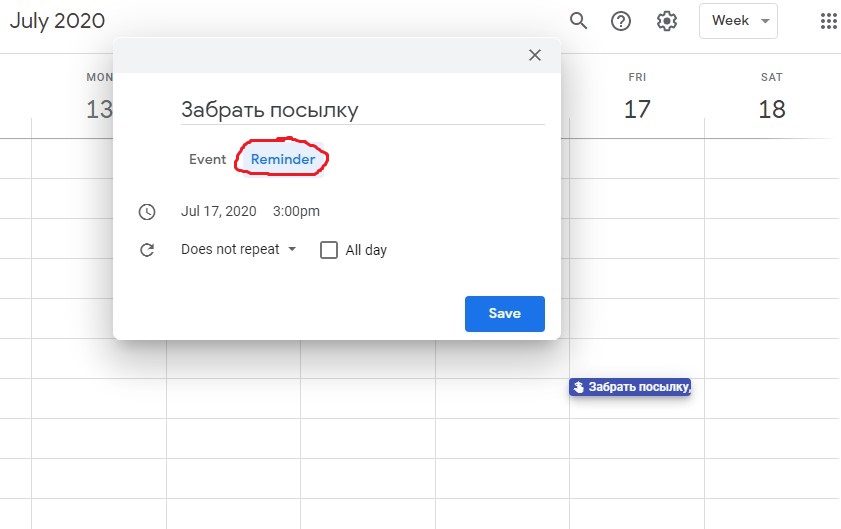
Če želite ustvariti "pripombo", potrebujete:
- izberite želeni datum ali interval v koledarju;
- Pritisnite gumb "Opomnik";
- Vnesite datum, čas, ime dogodka;
- Če želite konfigurirati frekvenco, kliknite na "Ne ponavljajte" in tam izberite potrebne nastavitve;
- Za vsakodnevni opomnik bi morala zastava stati na mestu "Ves dan";
- Nato samo shranite spremembe.
To je vprašanje, kako dodati svoj koledar iz Google "desno" o rojstnih dnevih prijateljev, znancev in sodelavcev, o praznikih, obletnicah, obletnicih ljudi ali pomembnih dogodkih v življenju podjetja. Tukaj vas nihče ne omejuje v smislu, katere opomnike za ustvarjanje. Lahko vsaj vzpostavite "pripombo", da bo športno tekmovanje v določenem času potekalo en dan ali drugi dan.
Ikona s sliko peresa ali svinčnika vam omogoča, da spremenite opomnik. In kontrolni znak omogoča, da se dogodek zabeleži kot izveden, in s tem ustavite ponavljajoče se "opomnike". Lahko pa ga popolnoma odstranite s klikom na ikono rezervoarja za smeti.
Odprite skupni dostop in si oglejte koledarje drugih
Uporabniki pogosto zanimajo, kako otresti ustvarjen Google koledar, to je odprt dostop do njega za druge uporabnike.
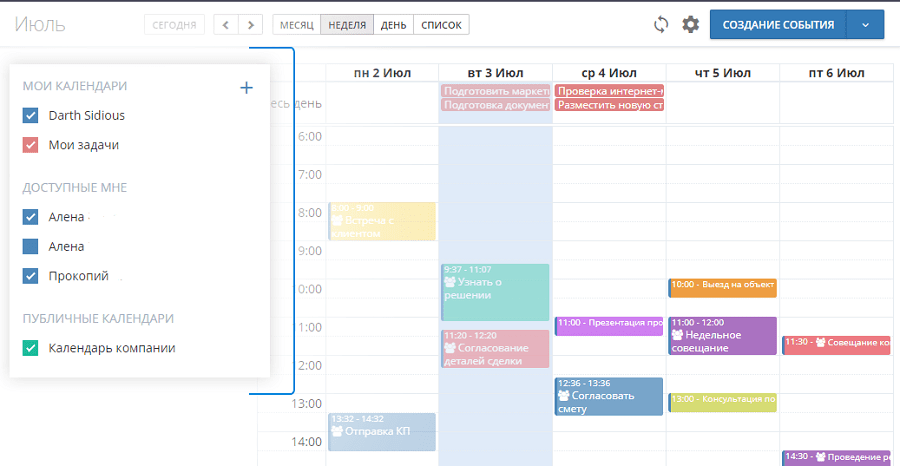
V tem ni nič zapletenega, če natančno preučite navodila za korake. Podrobneje se pogovorite o tem, kako odpreti dostop do Google koledarja in kaj morate storiti za to. Če je dostop odprt, ga bodo lahko uporabili drugi udeleženci. Tako se oblikujejo korporativni dogodki, prizadevanja več ljudi, ki delajo na enem projektu, so združeni. Brez skupnega dostopa je težko ugotoviti, kdo bodo naloge izpolnjene. Hkrati, odpiranje dostopa, morate vnaprej razmišljati, kdo je dovoljen in kdo ne, da ne bi dodali nekoga odveč.
Odprite dostop:
- Kliknite ikono prestave in izberite element "Nastavitve";
- Na levi strani izberite želeni koledar in kliknite razdelek "Dovoljenje za dostop";
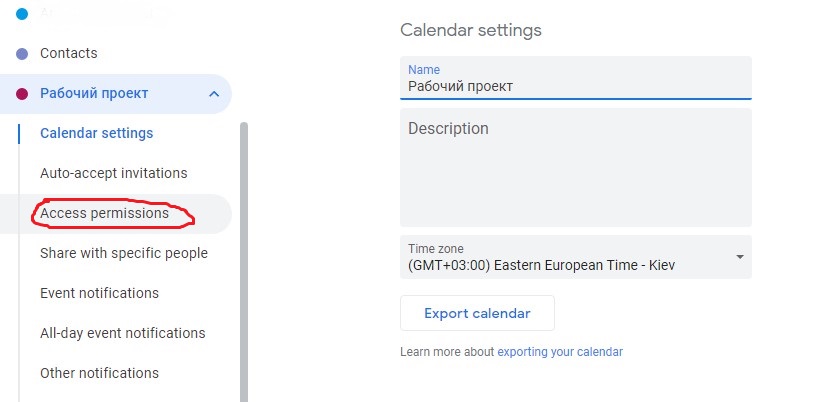
- Če je dostop odprt vsem, je zastava postavljena na "Naredite javno dostopno";
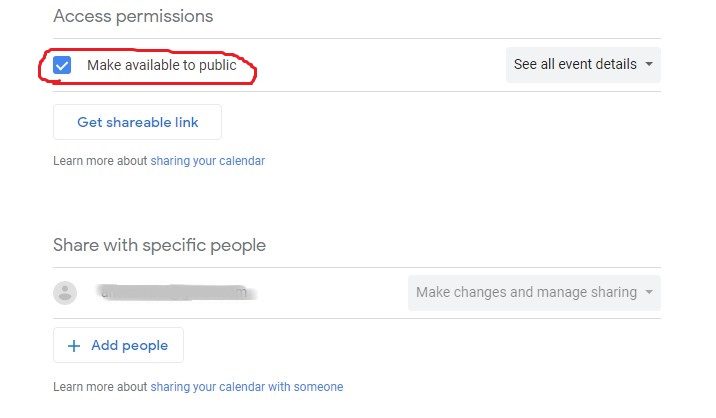
- Če je to omejen krog oseb, na primer zaposleni v podjetju, potem se uporablja za "zagotavljanje dostopa do vseh v organizaciji" in nato navesti njihovo organizacijo;
- Na voljo lahko tudi koledar za druge Googlove aplikacije in zanje izberete pogoje dostopa.
Na kratko gre za to, kako omogočiti celoten dostop v storitvi Google koledarja.
Če želite dobiti popoln dostop, morate na dogodek poslati povezavo HTML. Če želite to narediti, izberite "Nastavitve", "Dovoljenja za dostop" in nato element "dostop do povezave". Kopirajte to povezavo in naredite glasilo.
Če vas zanima, kako dodati določeno osebo v Google ali odpreti dostop do več ljudi in jih dodati na sezname prednostnih uporabnikov, potem to zahteva:
- Pritisnite ikono prestave;
- Pojdite na "nastavitve";
- izberite dostopno točko za posamezne uporabnike;
- Dodajte prave uporabnike;
- Izberite raven dostopa do vsebine koledarja.
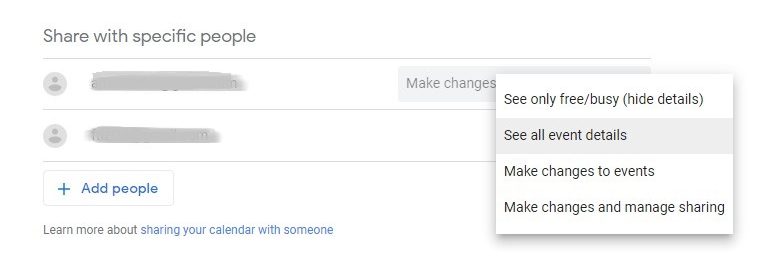
Pomembno je opozoriti, da obstaja drugačna stopnja dostopa:
- za podatke o prostem času;
- vsem informacijam;
- z možnostjo sprememb;
- z urejanjem in možnostjo odpiranja dostopa do drugih.
Obstajajo tudi vprašanja, kako si ogledati dogodke in dogodke v koledarju drugega uporabnika. Če želite to narediti, odprite razdelek "Drugi koledarji" in kliknite meni "Dodaj druge koledarje", nato pa kliknite "Naroči se".
Sledijo ime ali e -pošta uporabnika in izbrali želenega uporabnika s seznama e -pošte. Če obstaja dostop, bo na seznamu prikazan koledar nekoga drugega. Tako lahko opazujete delo človeka, se osredotočite na njegov urnik, urnik, prosti čas itd.
Zmogljivosti Google koledarja so res obsežne. Edino vprašanje je, da od vsega tega potrebuje določen uporabnik.
Ali uporabljate google a koledar? Koliko poenostavi izvajanje vsakodnevnih nalog?
Naročite se, pustite ocene in povejte prijateljem o nas!
- « Zakaj ljudje želijo izbrisati aplikacijo za ponovno popravilo in kako to storiti
- Pravilna nastavitev TV opreme MTS »

